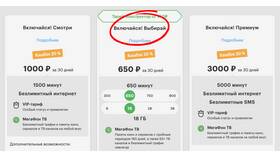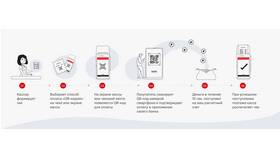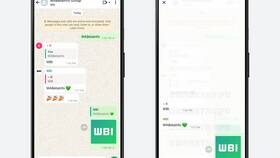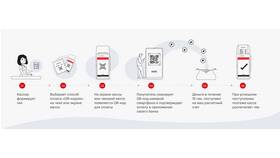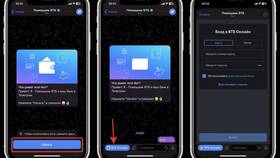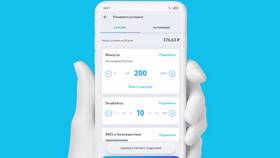| Метод подключения | Требования | Возможности |
| Wi-Fi Direct | Поддержка технологии обоими устройствами | Передача медиа, управление |
| Bluetooth | Bluetooth 4.0 и выше | Управление приставкой |
| Приложение производителя | Установленное фирменное приложение | Полный контроль над приставкой |
| Miracast/Chromecast | Поддержка технологии | Трансляция экрана телефона |
- Включите Wi-Fi на телефоне и приставке
- В настройках приставки активируйте Wi-Fi Direct
- На телефоне найдите сеть приставки в списке доступных
- Подключитесь к сети приставки
- Подтвердите соединение на экране ТВ
- Установите приложение производителя (Samsung SmartThings, LG TV Plus и др.)
- Подключите телефон и приставку к одной Wi-Fi сети
- Запустите приложение и следуйте инструкциям
- Выполните сопряжение устройств
| Функция | Как активировать |
| Виртуальный пульт | В фирменном приложении выберите режим Remote |
| Голосовое управление | Активируйте в настройках приложения |
| Клавиатура | Используйте телефон для ввода текста |
- Убедитесь, что оба устройства поддерживают Miracast или Chromecast
- Активируйте функцию на приставке (Screen Mirroring)
- На телефоне откройте настройки экрана
- Выберите "Трансляция" и найдите вашу приставку
- Подтвердите подключение
| Проблема | Решение |
| Устройства не видят друг друга | Проверьте совместимость технологий, перезагрузите устройства |
| Прерывистое соединение | Уменьшите расстояние между устройствами, проверьте помехи |
| Не работает трансляция | Обновите ПО на обоих устройствах |
- Для стабильной работы используйте 5 ГГц Wi-Fi сеть
- Регулярно обновляйте приложения и ПО приставки
- При управлении через Bluetooth держите устройства ближе
- Для игр используйте проводное подключение (USB/HDMI)
Подключение смарт ТВ-приставки к телефону открывает дополнительные возможности управления и трансляции контента. Выбор оптимального способа зависит от технических характеристик устройств и требуемого функционала.